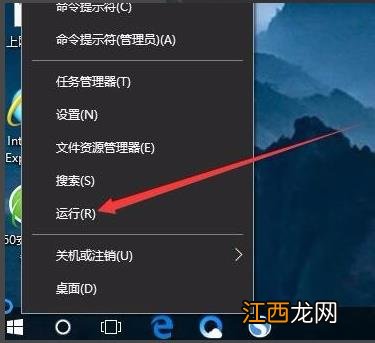
文章插图
2.在出现的运行窗口中输入Control Userpasswords2 , 点击确定按钮 , 进入下一步 。
【win10系统电脑登录密码怎么取消】
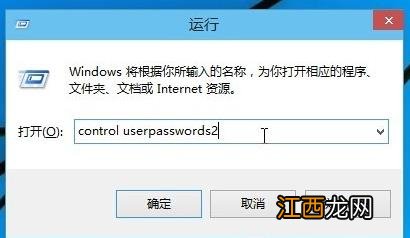
文章插图
3.在出现的用户账户界面中将“要使用本计算机 , 用户必须输入用户名和密码”前面的勾去除 , 然后点击应用按钮 , 进入下一步 。 #f#
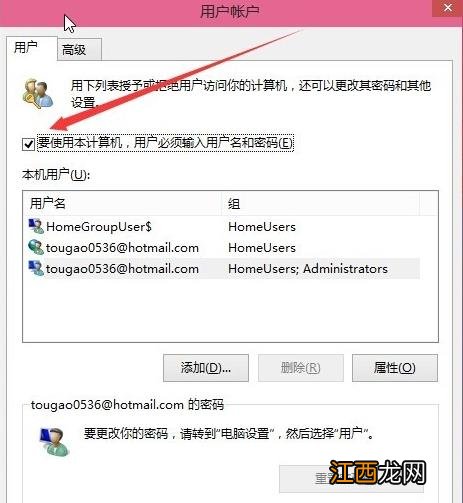
文章插图
4.接着会出现一个自动登录的选项 , 输入您的电脑用户名和密码 , 点击确定即可 。
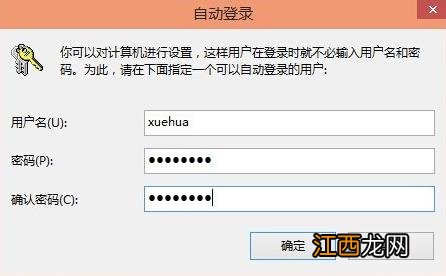
文章插图
5.重启电脑 , 这时您就会发现无需输入登录密码也能直接进入系统了 。
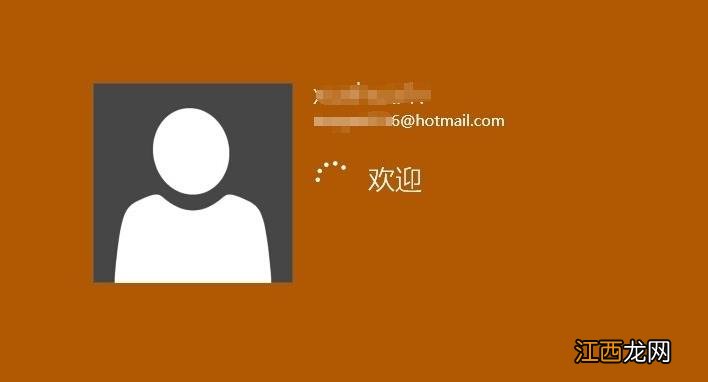
文章插图
以上就是win10系统电脑登录密码怎么取消的介绍了 , 有需要的用户 , 可参照以上的方法进行操作 。
相关经验推荐
- 系统之家windows8系统64位纯净版
- 7代CPU支持Win11系统吗?不支持如何安装Win11?
- win7纯净版iso系统如何下载安装
- 如何查看系统日志?Win11系统查看系统日志的方法
- 如何永久禁用触摸屏?Win11系统禁用触摸屏的方法
- win10开机黑屏啥也没有
- win7系统语言包安装失败怎么办
- win10专业版永久激活方法
- Win7系统电脑屏幕变黑的解决方法
- Win10安装会遇到的问题汇总及解决方法














